Как создать ISO-образ любой сборки Windows 10?
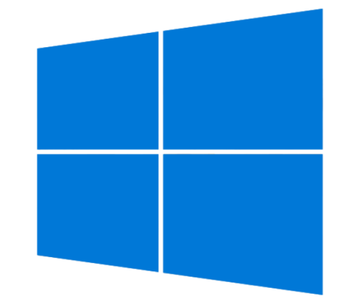 Наверняка инсайдеры заметили, что Microsoft достаточно редко предоставляет ISO-образы тестовых сборок Windows 10. Их публикация происходит только в тех случаях, когда какой-либо билд попадает в медленное кольцо (Slow Ring). Связано это с тем, что компания не хочет, чтобы рядовые пользователи поддавались соблазну, ставили тестовые сборки, сталкивались с крупными проблемами, ошибками и обвиняли её во всём, в том числе и в выходе из строя оборудования. Однако, было бы неплохо, чтобы компания как-то предоставляла их тем, кто непосредственно участвует в программе предварительной оценки и осознаёт, что он в ответе за то, что может случиться с его «железом». Но пока Microsoft не предпринимает никаких действий для того, чтобы как-то исправить такое положение дел, инсайдеры могут самостоятельно создать ISO-образы какой-либо тестовой сборки.
Наверняка инсайдеры заметили, что Microsoft достаточно редко предоставляет ISO-образы тестовых сборок Windows 10. Их публикация происходит только в тех случаях, когда какой-либо билд попадает в медленное кольцо (Slow Ring). Связано это с тем, что компания не хочет, чтобы рядовые пользователи поддавались соблазну, ставили тестовые сборки, сталкивались с крупными проблемами, ошибками и обвиняли её во всём, в том числе и в выходе из строя оборудования. Однако, было бы неплохо, чтобы компания как-то предоставляла их тем, кто непосредственно участвует в программе предварительной оценки и осознаёт, что он в ответе за то, что может случиться с его «железом». Но пока Microsoft не предпринимает никаких действий для того, чтобы как-то исправить такое положение дел, инсайдеры могут самостоятельно создать ISO-образы какой-либо тестовой сборки.
Для того, чтобы создать ISO-образ инсайдерской сборки Windows 10, вам нужно будет установить сам билд на свой компьютер путём загрузки обновления через «Центр обновления Windows». При этом файлы, которые предназначены для его установки, не должны быть удалены после завершения этого процесса. Также вы можете просто загрузить её через Windows Update, не устанавливая на компьютер. Как в первом, так и во втором случае вы получите нужный файл для преобразования в ISO. Но учтите, что вы сможете создать только тот ISO-образ, который будет соответствовать параметрам уже установленной Windows 10: разрядность, язык и так далее.
Инструкция
1. Скачайте архив, содержащий декриптор.
2. На диске «D» создайте папку под названием «ESD» (без кавычек).
3. Извлеките в эту папку все файлы из архива. Убедитесь, что файлы были извлечены в корень каталога «ESD», а не в отдельную папку внутри него.
4. Найдите файл «update_keys.cmd», кликните по нему правой кнопкой мышки и запустите от имени администратора. Это нужно для того, чтобы программа автоматически скачала и обновила все необходимые ключи шифрования.
5. Откройте диск «С».
6. В верхней части окна кликните по вкладке «Вид» и поставьте галочку напротив пункта «Скрытые элементы».
7. Откройте появившуюся папку «$WINDOWS.~BT» и перейдите в каталог «Sources».
8. Кликните по поисковой строке и введите «*.esd» (без кавычек). В результатах поиска должен появиться файл с размером в районе 2-3 ГБ.
9. Скопируйте данный файл в папку «ESD».
10. Запустите от имени администратора файл «decrypt.cmd»
11. В появившемся окне выберите пункт «1 – Создать полный ISO со стандартным install.wim».
12. Дождитесь завершения процесса преобразования. В папке должен появиться ISO-файл сборки.
Вот с помощью таких несложных манипуляций вы можете получить ISO-файл любой сборки, рассылаемой участникам программы Windows Insider. В дальнейшем его можно использовать как для «чистой» установки на компьютер, так и для восстановления системы в том случае, если её файлы по каким-то причинам были повреждены.

